
エクセルで印刷に関するお悩みは多いですが、意外と厄介なのが「改ページ(プレビュー)」。
とくに、事前に他のユーザーが設定した改ページが解除できないケースがストレスになりがちです。
そこで今回は、改ページの設定・解除方法や改ページプレビューが動かない・解除できない時の対処法についてメスを入れます。
改ページの解除と設定・変更
改ページ位置の調整というよりも、とにかく今設定されている改ページの設定をリセットしたいという場合はとても簡単。
メニューの「ページレイアウト」タブにある「改ページ」さらに「改ページの解除」をクリックすると、現在設定されている改ページの設定がすべて解除されます。

改ページの位置を確認する
印刷時のページ分割線を確認するのに便利な「改ページプレビュー」。
改ページプレビューは、ページ分割線を確認するだけでなく、任意の位置に変更することも可能な便利機能です。
改ページプレビューの解除・表示の切替え
ワークシートを標準の表示から「改ページプレビュー」に切り替える手順はとても簡単。
ワークシートの右下に3つの「表示設定」インジケータが表示されています。

デフォルトの表示モードは、一番左の「標準」が選択されています。
改ページプレビューに切り替えるには、一番右のインジケータをクリックするだけです。

逆に 改ページプレビューを解除するときは、一番左のインジケータをクリックすればよいのです。
改ページを変更・追加する
改ページの区切り線を変更する
改ページの区切り線の位置を変更するのはとても簡単。
表示モードは「改ページプレビュー」にします。
区切り線を変更するときは、青い太線で表示されている区切り線を任意の方向にドラッグするだけです。
たまに下の画像のように、区切り線よりも上に「点線」が表示されることがあります。

▲改ページの区切り線が点線を越えている
これは、改ページの区切り線がページの印刷可能領域の下限(点線)よりも下に設定されていることを表しています。
このようなときの対処法は、区切り線を点線より上に設定するか、ページ設定で「余白」を狭くして印刷可能領域を広げて点線を下げるか、いずれかの方法で対処します。
改ページの区切り線を追加する
新たに区切り線を追加 (挿入) するのも簡単です。
区切り線を追加したい位置 (の1つ下) のセルを選択しておきます。

▲サンプルは34行目と35行目の間に改ページを入れたい場合
メニューの「ページレイアウト」タブにある「改ページ」さらに「改ページの挿入」をクリックすると、選択していたセルの上に改ページの区切り線が入ります。

▲改ページの挿入

▲改ページの区切り線が入った!
改ページが解除できない・追加できない
これまで述べてきた方法で改ページを変更・追加できない場合があります。
詳細設定をチェック
改ページの区切り線をドラッグできないときは、誤操作防止の策が施されている可能性があります。
メニューの「ファイル」からオプション、そして「詳細設定」へとすすみます。
「編集オプション」のセクションにある;
『フィルハンドルおよびセルのドラッグ アンド ドロップを使用する』
のチェックが外れていないかチェックします。
![]()
このチェックがオフになっているとドラッグはできないのでオンにしましょう。
ページレイアウトをチェック
メニューの「ページレイアウト」タブの「ページ設定」セクションの右下のマークをクリックして「ページ設定」のフォームを表示します。
「拡大縮小印刷」の設定が『拡大縮小(A)』ではなく『次のページ数に合わせて印刷』が選択されて数字が設定されていると、これもまた改ページが変更できない原因になります。

この部分もチェックしてみましょう。
以上で『エクセルの改ページが解除できない時の対処法』は終了です。
他の関連記事と合わせて仕事や趣味に役立ててください。
関連記事・広告
併せて読んでおくとさらに便利
 印刷範囲を「可変型」にしてデータ入力行だけを範囲設定する方法
印刷範囲を「可変型」にしてデータ入力行だけを範囲設定する方法
印刷・名前の管理
エクセルの印刷範囲を「可変型」に設定して印刷範囲の拡大・縮小を自動化する方法です。データが入力されている行数分だけを印刷範囲に設定する方法をご存知ですか?
 エクセルのフッターでページ番号を任意の番号から開始する方法
エクセルのフッターでページ番号を任意の番号から開始する方法
ページ設定・印刷
エクセルのフッターでページ番号を任意の番号から開始する方法を解説します。たとえば、エクセルで作成した資料を会議資料の6ページ目以降に差し込むのでページ番号は「6」から、といったケースです。
 エクセルで別シートをまとめて両面印刷できない時の対処
エクセルで別シートをまとめて両面印刷できない時の対処
印刷・作業グループ
エクセルで別シートを1枚の用紙に両面印刷できないときの対処法について解説します。「作業グループ」を設定すれば、かんたんに複数シートの内容を両面印刷することができます。
 エクセルのテキストボックスを印刷しない方法
エクセルのテキストボックスを印刷しない方法
図形・印刷・テキストボックス
テキストボックスを印刷しない方法をわかりやすく解説。資料作成時にはテキストボックスを補足説明用に配置することがありますが、印刷時にはテキストボックスの部分は印刷してほしくないものです。
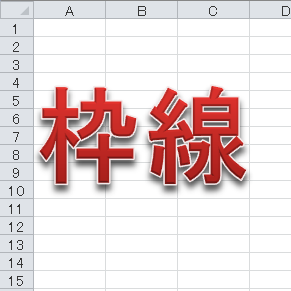 エクセルの枠線を消す・表示されない・印刷したいときの対処
エクセルの枠線を消す・表示されない・印刷したいときの対処
印刷・枠線
エクセルの 枠線を消す・枠線が表示されない・枠線を印刷したい、という場合の対処法を解説。枠線の表示設定や印刷設定など、枠線に関するテクニックを図を入れながらわかりやすく解説します。
 エクセル 印刷範囲の表示・変更・解除ができないときにやるべきこと
エクセル 印刷範囲の表示・変更・解除ができないときにやるべきこと
印刷
「印刷範囲」の設定・解除・変更・表示などで、ユーザーが「できない」と悩みがちな点に着目。印刷範囲を表す青線・点線を消せない、移動できない、など。
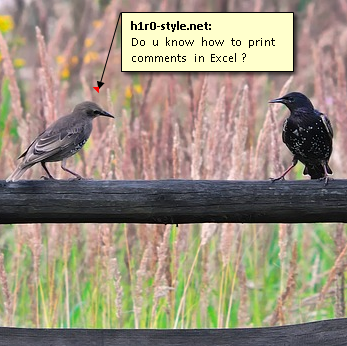 エクセルでコメントを印刷する方法|Excelのキホン
エクセルでコメントを印刷する方法|Excelのキホン
コメント・印刷
エクセルのコメントを印刷する方法について解説。デフォルトでは印刷されないコメントを印刷する手順です。『コメントとは?』という方のために、コメントの基本的な使い方にも触れています。
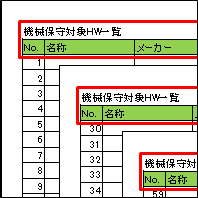 エクセルの先頭行を全ページ固定で印刷する方法
エクセルの先頭行を全ページ固定で印刷する方法
ページ設定・タイトル行
エクセルで件数の多いデータを扱っていると、1行あるいは複数行の「タイトル行」を固定して印刷したいときがあります。タイトル行の設定により解決する方法について解説!
※その他、関連記事はこの記事の下の方にもあります。